Manter o sistema interno do seu MacBook limpo é fundamental para garantir seu desempenho ideal e prolongar a vida útil do equipamento. Com o tempo, poeira, detritos e o acúmulo de arquivos desnecessários podem comprometer a velocidade e a eficiência do seu computador, levando a superaquecimento e lentidão. Este guia detalhado vai explorar as melhores práticas para uma limpeza interna completa, abordando tanto a parte física quanto a digital do seu aparelho. Realizar essa manutenção periódica não é apenas uma questão de cuidado, mas uma estratégia essencial para evitar problemas futuros e garantir que seu MacBook funcione sempre no seu melhor. Ao adotar essas rotinas, você previne o acúmulo de sujeira que obstrui as ventoinhas, otimiza o espaço de armazenamento e libera recursos de processamento que podem estar sendo consumidos por softwares e arquivos indesejados. É um investimento no bom funcionamento e na longevidade do seu dispositivo.
1. Limpeza Física: Removendo Poeira e Detritos dos Componentes Internos
A limpeza física interna do MacBook é crucial para a saúde do hardware, especialmente para as ventoinhas e dissipadores de calor, que são os principais responsáveis por manter a temperatura do sistema controlada. Com o tempo, poeira, pelos de animais e outras partículas podem se acumular, formando uma camada isolante que impede a dissipação de calor, levando ao superaquecimento e à diminuição do desempenho. Para realizar essa limpeza, é altamente recomendado procurar um profissional, pois o processo envolve abrir o gabinete, desconectar componentes e utilizar ferramentas específicas, como ar comprimido de baixa pressão e pincéis antiestáticos. Uma manipulação incorreta pode causar danos irreversíveis. A remoção do acúmulo de sujeira das aletas do cooler e dos exaustores permite que o fluxo de ar ocorra livremente, resfriando o processador e outros componentes vitais. Essa manutenção preventiva é um passo fundamental para evitar desligamentos inesperados e garantir a estabilidade do sistema operacional, contribuindo para que seu equipamento Apple mantenha sua eficiência por mais tempo.
2. Limpeza de Software: Desinstalando Aplicativos e Arquivos Desnecessários
A limpeza de software é tão importante quanto a física para manter a agilidade do seu MacBook. Com o uso contínuo, tendemos a acumular uma grande quantidade de aplicativos, arquivos temporários, downloads antigos e dados de cache que, embora não pareçam significativos individualmente, em conjunto podem consumir um espaço considerável no disco rígido e sobrecarregar a memória RAM. Comece desinstalando programas que você não usa mais. Muitas vezes, arrastar um aplicativo para a lixeira não remove todos os seus arquivos associados, deixando “sobras” que ocupam espaço. Utilize ferramentas de desinstalação ou gerencie os aplicativos através das Preferências do Sistema. Além disso, esvazie a lixeira regularmente e revise sua pasta de downloads. Arquivos grandes e duplicados também são vilões para o desempenho. A organização da sua biblioteca de arquivos e a remoção de itens redundantes liberam espaço valioso e permitem que o macOS funcione de forma mais fluida, otimizando o tempo de inicialização e a resposta dos programas.
3. Otimização de Armazenamento: Gerenciando Espaço no Disco Rígido
Gerenciar o espaço de armazenamento é essencial para a performance do seu MacBook. O macOS oferece ferramentas nativas que auxiliam nessa tarefa, permitindo identificar o que está consumindo mais espaço e sugerindo ações para otimizá-lo. Acesse “Sobre Este Mac” > “Armazenamento” para ter uma visão detalhada da distribuição do seu disco. Ali, você encontrará opções como “Armazenar no iCloud”, que move automaticamente arquivos pouco usados para a nuvem, liberando espaço local. Outra dica importante é “Otimizar Armazenamento”, que apaga automaticamente filmes e programas de TV já assistidos do iTunes e mantém apenas os anexos de e-mail mais recentes. A opção “Esvaziar Lixo Automaticamente” também é muito útil para evitar o acúmulo de itens descartados. Além disso, considere o uso de armazenamento externo para arquivos grandes, como vídeos e fotos, que você não precisa acessar constantemente. Manter um bom percentual de espaço livre no seu disco rígido é crucial para o sistema operacional operar eficientemente e para a criação de arquivos temporários necessários para diversos processos.
4. Gerenciamento de Inicialização e Processos em Segundo Plano
Muitos aplicativos são configurados para iniciar automaticamente com o sistema ou para rodar em segundo plano, consumindo recursos valiosos do processador e da memória RAM, mesmo quando não estão sendo ativamente utilizados. Para otimizar o desempenho do seu MacBook, é fundamental gerenciar esses processos. Vá em “Preferências do Sistema” > “Usuários e Grupos” > “Itens de Início” e desmarque os aplicativos que não precisam ser carregados ao iniciar. Além disso, fique atento aos programas que rodam em segundo plano e podem estar utilizando ciclos de CPU desnecessários. Use o “Monitor de Atividade” (encontrado em Aplicativos > Utilitários) para identificar quais processos estão consumindo mais recursos. Encerrar aplicativos que não estão em uso pode liberar uma quantidade significativa de memória. Essa auditoria regular dos programas em execução contribui para um sistema mais ágil e um tempo de inicialização reduzido. Ao controlar o que se inicia com o sistema e o que roda em background, você garante que o seu computador Apple reserve seus recursos para as tarefas que realmente importam.
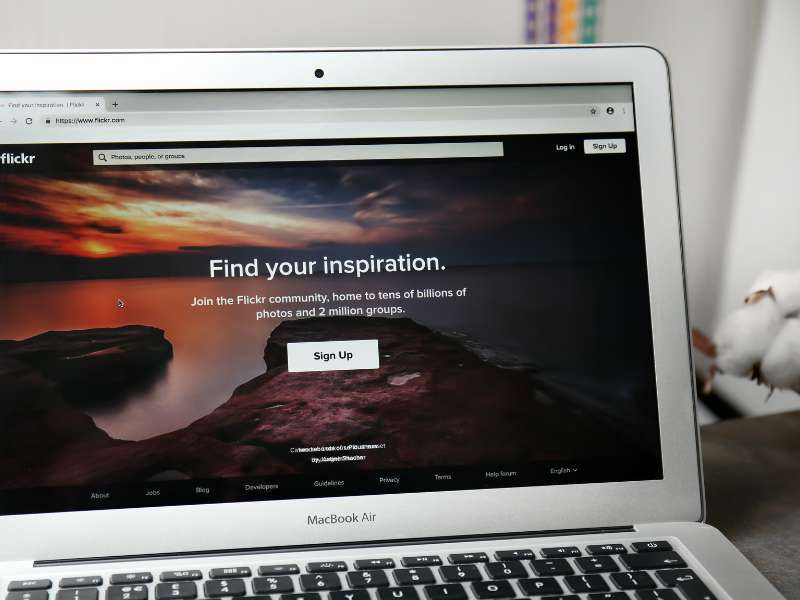
5. Manutenção do Sistema Operacional: Atualizações e Reparo de Permissões
Manter o macOS atualizado é um dos passos mais importantes para a saúde do seu sistema. As atualizações da Apple frequentemente incluem melhorias de desempenho, correções de bugs, patches de segurança e otimizações que beneficiam o funcionamento geral do seu MacBook. Sempre verifique e instale as versões mais recentes do sistema operacional. Além disso, o reparo de permissões de disco era uma ferramenta popular em versões anteriores do macOS (via Utilitário de Disco) para corrigir inconsistências no sistema de arquivos. Embora o macOS moderno gerencie isso de forma mais automática, é sempre bom estar ciente de que arquivos corrompidos ou permissões incorretas podem causar lentidão e instabilidade. Para versões mais recentes, o foco está na integridade do sistema, que é protegida automaticamente. No entanto, se você suspeitar de problemas, o Utilitário de Disco ainda oferece opções para verificar e reparar o disco. Manter o software em ordem é tão vital quanto o hardware para garantir que seu dispositivo Apple continue rápido e confiável.
6. Limpeza de Cache e Arquivos Temporários: Liberando Espaço Oculto
O sistema operacional e os navegadores da web armazenam arquivos de cache e temporários para agilizar o acesso a informações frequentemente usadas. Embora úteis, com o tempo, esses arquivos podem se acumular e ocupar um espaço considerável, além de potencialmente causar lentidão ou comportamentos inesperados em aplicativos. A remoção periódica desses dados é uma parte essencial da limpeza digital do seu MacBook. Para navegadores, você pode limpar o cache e os cookies diretamente nas configurações de privacidade. No sistema, arquivos de cache de aplicativos ficam geralmente na pasta ~/Library/Caches (use o Finder, “Ir” > “Ir para Pasta” e digite o caminho). No entanto, tenha cautela ao deletar arquivos nessa pasta, pois a exclusão de itens incorretos pode causar problemas. É mais seguro usar softwares de otimização desenvolvidos para macOS que realizam essa limpeza de forma segura e eficiente. Liberar esse “lixo oculto” pode surpreendentemente melhorar a responsividade do seu Mac e a velocidade de navegação, contribuindo significativamente para um desempenho mais fluido.
Dicas Adicionais para Manter a Performance do Seu MacBook
Além das etapas de limpeza, algumas práticas diárias podem contribuir significativamente para a longevidade e o desempenho do seu MacBook:
- Evite o superaquecimento: Não use o MacBook em superfícies macias (como cobertores ou almofadas) que bloqueiam as saídas de ar. Considere um suporte elevatório que melhore a circulação.
- Desligue ou reinicie regularmente: Isso ajuda a limpar a memória RAM e a encerrar processos em segundo plano que podem estar acumulando.
- Monitore o uso da bateria: Embora não afete diretamente o desempenho imediato, uma bateria saudável garante que seu MacBook funcione em sua capacidade máxima por mais tempo sem precisar de uma fonte de energia.
- Use um antivírus/antimalware: Embora o macOS seja robusto, softwares maliciosos podem comprometer a segurança e o desempenho.
- Mantenha poucos itens na área de trabalho: Cada ícone na área de trabalho consome memória. Prefira organizar seus arquivos em pastas.
- Evite preencher o disco até o limite: Sempre deixe pelo menos 10-15% de espaço livre para que o sistema possa operar e criar arquivos temporários sem problemas.
- Faça backups regulares: Não é uma dica de limpeza, mas é essencial para a segurança dos seus dados, caso algo dê errado durante uma manutenção ou em caso de falha do sistema.
Seguir estas dicas simples ajudará a manter o seu computador rodando de forma eficiente e confiável.
Conclusão
A limpeza do sistema interno do seu MacBook, tanto física quanto digital, é um pilar fundamental para garantir a longevidade e o desempenho otimizado do seu equipamento. Desde a remoção da poeira acumulada nos componentes internos até a organização e otimização do armazenamento digital e o gerenciamento de processos, cada etapa contribui para um funcionamento mais rápido, estável e eficiente. Investir tempo nessas práticas de manutenção preventiva não só evita problemas como superaquecimento e lentidão, mas também valoriza seu aparelho a longo prazo. Um MacBook bem cuidado é um parceiro de trabalho e lazer confiável, capaz de entregar a performance que você espera. Ao adotar essas rotinas, você não apenas prolonga a vida útil do seu equipamento, mas também desfruta de uma experiência de uso mais fluida e produtiva, aproveitando ao máximo a tecnologia Apple.
Se você busca uma limpeza interna profissional para o seu MacBook ou qualquer outro serviço especializado em produtos Apple em Brasília, entre em contato com a Casa do MAC, referência no assunto.
- Como Limpar o Sistema Interno do Seu MacBook - junho 20, 2025
- Conserto de Tela de Notebook: Soluções para Telas Quebradas ou Defeituosas - junho 13, 2025
- Upgrade de Memória RAM em Notebooks: Aumente o Desempenho do Seu Dispositivo - junho 6, 2025




